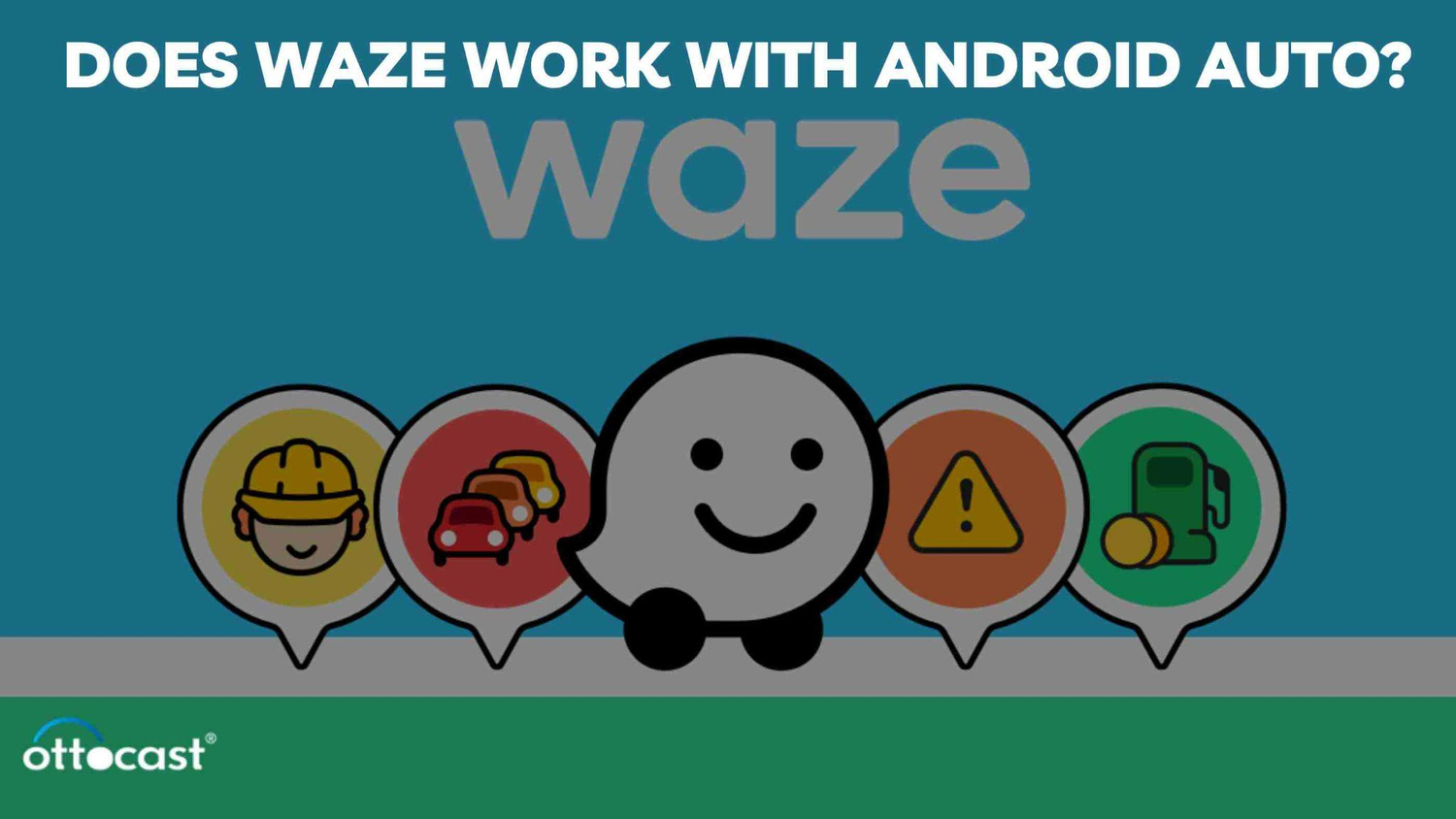Android Auto hjælper os med at bruge skærmen på vores telefon på bilens instrumentbræt. At bruge Waze med Android Auto er meget vigtigt. Det giver også adgang til en række apps som beskeder, musik og navigation. Dens primære konkurrent er Apple CarPlay, som nu er standard i langt de fleste nye biler. Googles gratis Waze-navigationsapp giver os mulighed for at bruge realtidsdata. Waze hjælper med vejspærringer, kollisioner, hastighedsgrænser, vejarbejde og andre forhindringer, der får vores køretøjer til at sænke farten. Den tilbyder også forslag og andre faciliteter i det pågældende område.
Waze er en GPS-baseret navigationsapp, der tilbyder realtidsinformation om trafik, farer og fartkontroller. Den gør det derfor lettere at pendle hver dag. Waze kan give os information om tankstationer og billige benzinpriser. Den kan endda ændre ruten for brugere baseret på information fra andre brugere.
Kompatibilitet og Krav
Fungerer Waze med Android Auto? Mange biler er kompatible med Android Auto, inklusive modeller fra Acura, Buick, Cadillac, Chevrolet, Maserati, Mercedes-Benz, Nissan, Porsche, Ram, Toyota og Volkswagen. Alle telefoner med Android 11 eller højere er kompatible med trådløs Android Auto. Telefoner med Android 9 eller lavere skal downloade det fra Google Play.
Kan du køre Waze på Android Auto? Waze er kompatibel med Android Auto, men nogle Android Auto-apps er ikke kompatible med touchpad-inputs. For at forbinde din telefon til din bil trådløst med Android Auto, har du brug for:
En aktiv dataplan, 5 GHz Wi-Fi, en telefon med Android 11.0 eller højere.
Vil Waze fungere med Android Auto? For at opsætte Android Auto på vores enhed skal vi først tjekke kompatibiliteten. Derefter downloade appen. Hvis din Android-enhed ikke har Android Auto forudinstalleret, prøv at downloade appen fra Google Play. Nu kan du forbinde din telefon. Derefter skal du tilslutte et USB-kabel til bilens USB-port. Du kan følge instruktionerne på skærmen. Prøv derefter at oprette forbindelse trådløst. Hvis din telefon og bil er kompatible, kan du forbinde den trådløst. Du kan også tænde for Bluetooth på din telefon.
Du kan også tjekke bilens multimedieskærm. Gå til Indstillinger og derefter Bluetooth & enheder, og tilføj derfra en anden enhed. Derefter skal du søge efter enheder. Du kan finde din telefons navn på listen over Bluetooth-enheder. Følg anvisningerne på din telefon. Vælg derefter Ja på multimediesystemet for at aktivere Android Auto.
Installation af Waze på Android Auto
For at installere Waze på Android Auto skal vi følge instruktionerne:
Vi skal bruge et USB-kabel til at forbinde din telefon til din Android Auto-enhed. Start først App Launcher. Log derefter ind i applikationen.
Vælg derefter Generelt i Android Auto-indstillingerne, og gå til Tilpas Launcher. Derefter skal du finde og markere boksen ved siden af Waze-appen på listen. Du kan bruge prikkerne ved siden af Waze-appens navn, som er øverst på listen. På Android Auto-skærmen kan vi åbne Waze fra vores app-skuffe.
For at løse problemerne skal du genstarte computeren. Nogle gange kan en enhed fikses, eller dens problem kan løses ved at genstarte den. Kontroller, at alle ledninger tilsluttet hardwaren er i korrekt position ved at tjekke kablerne. Du kan kontrollere kompatibilitet. For at forhindre inkompatibiliteter kan du gennemgå systemkrav og specifikationer for enheden, før du installerer et program.
Funktioner i Waze på Android Auto
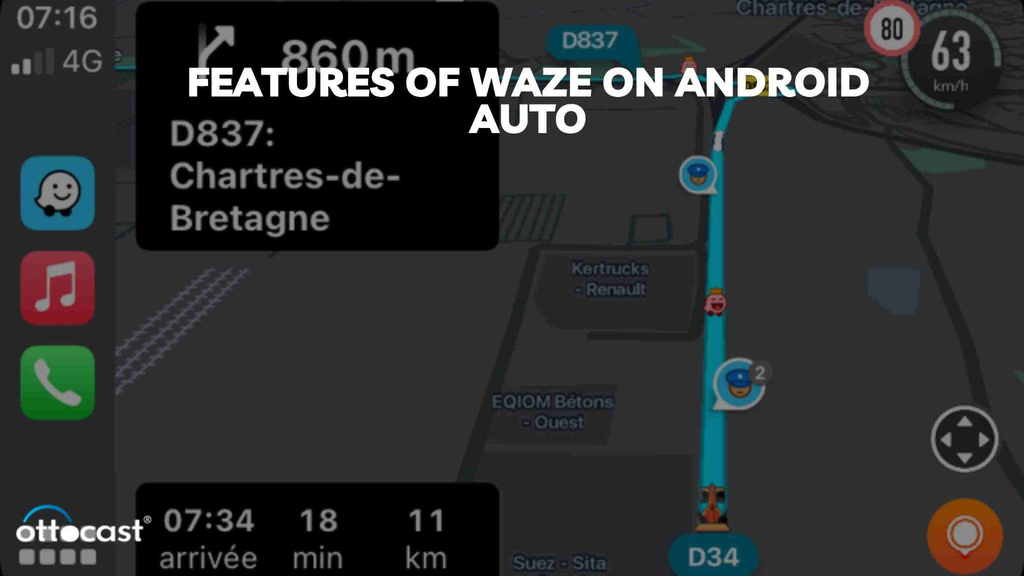
Waze leverer realtids trafikoplysninger og stemmeaktiveret navigation til brugerne. Vi kan få mange funktioner på Android Auto.
Ved hjælp af stemmekommandoer kan vi navigere til et sted, såsom et hus, en arbejdsplads eller en destination. Med berøringskontroller kan vi navigere til en gemt placering. Vi får også opdateringer om trafikken under kørsel. Du kan også få realtids trafikopdateringer. Vi forstår også rapporterne om ulykker, fartfælder og trafikpropper. Vi kan få hastighedsgrænsen korrekt.
Navigering i Waze-grænsefladen på Android Auto

Her diskuterer vi nogle metoder til at bruge Android Auto til at navigere med Waze. Vi kan bruge stemmekommandoer som "OK Google" eller trykke på mikrofonen på din telefon. Der kan vi starte Waze. Vi kan forbinde det til vores bil med et USB-kabel. Derefter kan vi sige noget som "Kør mig hjem" eller "Naviger til park, Bangalore" sammen med navnet eller adressen på destinationen. Vi kan bruge søgeknappen og ved at indtaste vores destination kan vi udføre vores opgave. For at se en liste over tilgængelige navigationsapps, inklusive Waze, dobbelttryk på navigationsikonet. For at zoome ind og ud skal vi bruge plus- og minus-tegnene eller ved at swipe med fingrene kan det gøres. Du kan også vende tilbage til dit nuværende sted ved at vælge skærmen. Vi kan klikke på symbolet Tilføj et stop efter at have foretaget en ny lokationssøgning. Vi kan også få trafikrapporten.
Kørsel med Waze og Android Auto
Kan jeg bruge Waze med Android Auto? For at bruge Waze på Android Auto kan du forbinde din mobilenhed til din Android Auto-enhed med et USB-kabel. Åbn derefter app-launcheren. Åbn nu Waze-appen. Du kan sige "OK Google" eller trykke på mikrofonen for at bruge funktionerne. Du kan bruge Waze til at komme derhen, hvor du vil.
Android Auto bringer Waze til din bils skærm. Så du kan fokusere, mens du kører. For at få mere information om din bils kompatibilitet med Android Auto på din bils skærm, kan du kontakte din bilproducent for flere opdateringer.
Integrationer og forbedringer
Waze er integreret i Android Auto. Derfor kan vi bruge stemmekommandoer til at navigere med den. Vi vil her diskutere, hvordan man bruger Waze på Android Auto:
Først skal du forbinde din Android-enhed til din bils Android Auto-enhed med et USB-kabel. Åbn derefter Android Auto-grænsefladen. Klik derefter på Waze-appen på din bils skærm. Sig nu "OK Google" eller tryk på mikrofonen for at aktivere kommandoindtastningen. Brug derefter din kommando til at styre enheden. Bekræft til sidst din destination for at starte navigationen.
Waze bruger grundlæggende data til at vise placeringen af trafikulykker, såsom ulykker, trafikpropper og fartfælder. Brugere kan også bruge stemmekommandoer til at få rutevejledning.
Brugeroplevelse og feedback
Jeg har fået nogle kundeanmeldelser af Waze til Android Auto:
Først og fremmest er Waze gratis at bruge. Waze tilbyder trafikopdateringer i realtid. Ved hjælp af stemmevejledninger modtager vi præcise opdateringer. Brugere hævder, at ikke alle problemer med beta-versionen af Waze til Android Auto er løst. Nogle få brugere har klaget over problemer med kortet. Det får nogle områder til at indlæses langsommere end andre. Nogle brugere har bemærket denne fejl.
Waze og Google Maps giver begge præcis navigation, men deres fordele er forskellige. Waze leverer realtidsopdateringer om trafik og hastighedsalarmer baseret på brugerbidrag. Google Maps er populært for sine enorme kortdata og nøjagtige rutevejledninger. Både Waze og Google Maps er velkendte navigationsprogrammer, der tilbyder rute- og navigationsdata.
Waze giver realtidsopdateringer om trafik, benzinpriser og undgåelse af betalingsveje for bilister. Det tilbyder også sving-for-sving-vejledning. Waze giver os informationen til at bestemme den hurtigste rute i realtid. Waze skal levere information om offentlig transport.
Google Maps tilbyder gå-, cykel- og offentlig transportnavigation. Google Maps har offlinekort, som vi kan downloade direkte. Google Maps tilbyder også funktioner som planlægning af stop på turen og markering af parkeringspladser.
Sikkerhed og regler
Wazes sikkerhedsfunktioner i Android Auto er den aktuelle speedometer og advarsler til førstehjælpere. Fra den aktuelle speedometer får vi advarsler mod hastighedsoverskridelser. Navigationen leder vores køretøjer ind i den rette vognbane, når de nærmer sig. Den hjælper også med at modtage advarsler om potentielle risici på vejen, såsom huller og bump. Du kan få information om betalingsanlæg og skarpe sving. Vi kan også modtage advarsler vedrørende køretøjet, når en nødsituation opstår.
Ifølge Wazes brugsbetingelser skal brugerne køre forsigtigt i henhold til loven. Med undtagelse af navigation må brugerne ikke kommunikere nonverbalt med appen eller give trafikopdateringer under kørsel. Når en fører stopper bilen i et område, kan de kun sende trafikopdateringer. Under kørsel kan vi få trafikforhold. Vi kan få et bedre overblik gennem appen. Du skal dog forstå, at det er imod brugsbetingelserne at sende sms'er under kørsel.
Konklusion
Waze til Android Auto hjælper os med at betjene Waze via et infotainmentsystem i bilen ved at integrere navigation med displayet. Det hjælper med at kontrollere touchskærme og rattet. Det giver os også mulighed for at få realtids trafikopdateringer, ruter, hastighedsgrænsealarmer og uheldsmeddelelser; integrationen forbedrer køreoplevelsen. Waze til Android Auto UI er brugervenligt og reagerer effektivt på at rapportere problemer. De fleste har rapporteret, at Waze kan få Android Auto til at hakke, hvis vi kører Spotify.
Ofte stillede spørgsmål
Hvad er minimumskravene til operativsystemet for at køre Waze i Android Auto?
Waze kræver en aktiv dataforbindelse og en enhed, der kører Android 6.0 eller højere for at kunne bruges i Android Auto.
Hvordan opdaterer jeg Waze inden for Android Auto?
For at opdatere Waze skal vi først åbne Play Butik og søge efter Waze. De skal vælge Waze ved at klikke på det. Derefter kan vi klikke på opdateringsknappen for at se, om der er en opdatering tilgængelig eller ej.
Kan jeg bruge Waze offline med Android Auto?
Ja, vi kan bruge Waze offline med Android Auto. Men for det skal du vælge din destination, mens du er online.
Hvad er alternativerne til Waze for Android Auto-brugere?
Alternativerne, vi kan nævne her, er OpenStreetMap, GO Navigation – GPS Sat Nav, MapQuest, Here WeGo og Sygic GPS Navigation.
Hvordan håndterer Waze brugerdata i Android Auto?
Waze indsamler sine data fra alle veje, der køres på, når appen er aktiv, for at give den præcise rute. Vi skal give samtykke til Waze for at indsamle Waze-data, mens de er på farten. Grundlæggende bruger deres enheder GPS til at sende disse data til Waze.